Bluetooth を TCL テレビに接続する方法

Bluetooth 接続を利用して、TCL テレビにさまざまなデバイスを簡単に接続する方法を説明します。
ソファでくつろいでハイセンス スマート TV の電源を入れても、何も起こらないか、接続されていないことを示すメッセージが表示されるかもしれません。どれだけ試しても、Wi-Fi に問題があるようです。

こんなことで夜を台無しにしないでください。すぐにストリーミングに戻る方法があります。この記事では、Wi-Fi がハイセンス テレビとの接続を頻繁に切断する理由について説明します。
なぜそれが起こるのか?
明らかなことから始めましょう – ハイセンスのテレビが Wi-Fi から切断し続けるのはなぜですか?ルーターが安定した接続に適した速度を提供していないか、テレビのソフトウェアに問題がある可能性があります。特定のバックグラウンド プロセスが接続を妨げている可能性があります。家の中にある他のデバイスでも、多くの帯域幅を占有している場合は、それらのデバイスが原因となる可能性があります。ただし、これは深刻なものではなく、比較的簡単に修正できます。
クイックフィックス
多くの場合、必要なのは迅速な解決策だけです。
テレビとルーターの電源を入れ直します
多くの場合、クイック再起動によりワイヤレス接続の問題が解決されます。テレビ、ルーター、またはネットワークに接続されているその他のデバイスの電源を数秒間 (少なくとも 10 秒、目安としてはそれ以上) オフにしてから、再びオンにして接続を再確認します。
パワーサイクリングは本当にうまくいきます。デバイスの実行中に、その機能が一時的に停止したり、バグが発生したりすることがあります。リセットすると、新たなスタートが可能になり、多くの場合、接続が回復して実行できるようになります。
テレビのファームウェアを更新する
Wi-Fi の問題により、テレビまたはルーターのファームウェアを更新する必要がある可能性があります。
テレビで (Wi-Fi またはイーサネット経由で) インターネットにまったく接続できない場合は、ファームウェアをオフラインで手動で更新する必要がある場合があります。
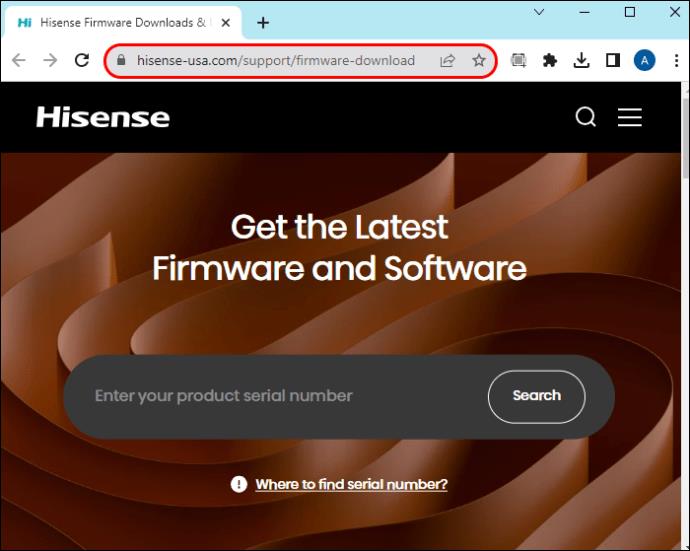



キャッシュの消去
キャッシュをクリアすると他の問題も解決する可能性があり、まったく害はありませんが、潜在的に有益な行為なので、試してみても害はありません。
これを行うには、テレビの設定に移動し、キャッシュをリセットするオプションを探します。

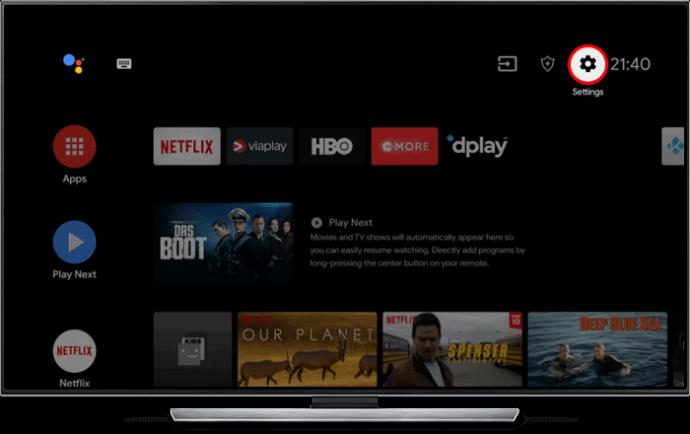
インターネット速度を確認する
ハイセンス テレビの Wi-Fi の問題は、インターネット速度が原因である可能性もあります。ストリーミング サービスなどのアプリを使用しようとしていて、十分な帯域幅にアクセスできない場合、接続に失敗する可能性があります。速度テストを実行して、接続が最適に実行されていることを確認してください。
速度が遅い場合は、バックグラウンドで何かがダウンロードされているか、別のデバイスがインターネット速度をすべて「消費」している可能性があります。従量制従量制のネットワークを使用している場合、データが不足すると自動的に最低速度に切り替わる可能性があります。
5 GHz 接続を使用する
5 GHz Wi-Fi 帯域を使用すると、テレビの設置場所によって異なりますが、標準の 2.4 GHz 周波数よりも信頼性が高く、高速な接続が可能になります。ルーターが 2.4 GHz と 5 GHz を別のネットワークとして表示する場合は、それらに同じ名前を付けることができます。このように、両方をサポートするデバイスは、近接性と信号強度に応じてどちらかを使用できます。
ボーナスのトラブルシューティング
上記の解決策で Wi-Fi の問題が解決しなかった場合でも、オンラインに戻すことができるいくつかのトリックを試すことができます。
有線接続に切り替える
テレビの Wi-Fi が機能せず、再起動する方法がないようであれば、有線接続を試してください。イーサネット ケーブルを接続し、インターネットにアクセスできるかどうかを確認します。これにより、より信頼性の高いインターネット アクセスが提供される可能性があります。
さらに、イーサネットを永続的に使用したくない場合でも、試してみると問題を切り分けるのに役立ちます。インターネットが有線で正常に動作する場合、問題はインターネット全体ではなく Wi-Fi にあることがわかります。
テレビをリセットする
他に何も解決しない場合は、テレビを出荷時設定にリセットすることを検討する価値があります。これを行うと、デバイスに保存されているすべての設定とコンテンツが消去されるため、この思い切った措置を講じる前に慎重に検討してください。また、保存されている Wi-Fi ネットワークもすべて消去されるため、再接続する必要があります。
異常な容疑者
最後に、テレビ自体やルーター以外の Wi-Fi 問題の考えられる原因をいくつか検討する価値があります。
他のデバイスからの干渉
特に Wi-Fi 信号への接続に問題がある場合は、テレビと他の電子機器の間に距離を置きます。それらを近づけすぎると、場合によっては干渉が発生し、接続が十分に強力にならなくなる可能性があります。
Wi-Fi信号強度
テレビがルーターから遠すぎる場合、Wi-Fi 信号が弱くなる可能性があります。どちらを近づけることもできない場合、実際的な解決策の 1 つは、Wi-Fi エクステンダーを入手することです。これにより、接続が改善されるはずです。
ハードウェアの故障
まれに、問題が接続よりも深いところにある場合があります。テレビのハードウェアに障害がある可能性があります。この場合、ハイセンスの認定修理店に連絡して技術者に見てもらうのが最善です。
インターネット サービス プロバイダー (ISP) の問題
インターネット サービス プロバイダーに問題が発生している可能性があります。テレビ以外のデバイスで Wi-Fi (またはインターネット一般) が正しく動作していない場合、この可能性はさらに高くなります。
報告されている機能停止やメンテナンス作業が行われているかどうかを確認します。そうでない場合は、ISP に連絡して問題を報告してください。何が起こっているのかを正確に説明し、専門家に調査する機会を与えてください。
つながりを保つ
ハイセンスのテレビで Wi-Fi に接続できない場合は、電源を入れ直すだけで問題が解決する可能性があります。あるいは、テレビを出荷時設定にリセットするなど、より高度な解決策が必要になる場合もあります。いずれにせよ、問題を解決して中断せずにお気に入りの番組のストリーミングに戻る方法がいくつかあるため、パニックになる必要はありません。
ハイセンスのテレビでインターネットの問題が発生したことがありますか?もしそうなら、どうやって解決しましたか?以下のコメントセクションでお知らせください。
Bluetooth 接続を利用して、TCL テレビにさまざまなデバイスを簡単に接続する方法を説明します。
LGテレビの一部のオプションは、特定の国では利用できるため、地域を変更することで最新の機能を享受できます。
お気に入りのテレビ番組を見ているときに、特にエキサイティングなシーンでデバイスがランダムにシャットダウンすることほど最悪な瞬間はありません。分からない場合
ほとんどの小売業者は、購入者が高品質のディスプレイとサウンドの仕様を確認できるように、テレビをストア モードにしています。ただし、購入後は常に
多くの TCL TV 所有者は、画面の下部にあるライトの点滅に関する問題を抱えています。照明が点灯している間、テレビもオンにならないことがよくあります。
ハイセンス TV ユーザーが経験する一般的な問題は、明白な理由もなくテレビがオフになることです。自分の仕事の真っ最中なら、これほどイライラすることはありません。
ソファでくつろいでハイセンス スマート TV の電源を入れても、何も起こらないか、接続されていないことを示すメッセージが表示されるかもしれません。
ライトはテレビの全体的な外観を向上させ、微妙な輝きを与えます。テレビが新しいときは、その輝きは気にならないかもしれません。でも終わった
電気店に行ったことがある人は、展示されているテレビに同じような映像コンテンツが表示されていることに気づいたかもしれません。雄大な山々、輝く海、
スナックは今では有名な料理の分野であり、多くの人々、特に若い人々を魅了しています。スナックはいつも美味しくて人目を引くもので、毎年新しいユニークな料理が増えています。ここでは、WebTech360が世界で最も人気のあるスナックエリアを提供します。
あなたは将来あなたの愛について知りたいですか?あなたは新しい関係を始めるときにあなたの配偶者がどんな人になるか知りたいですか?タロットカードがあなたの愛について言っていることを聞いてください。
アルゼンチンのサッカー伝説、ディエゴ・マラドナの死の謎が明らかに
Travelokaを携帯電話にインストールするだけで、いつでもどこでも、トランザクションポイントに直接行く必要なく、航空券を予約したり、ホテルの部屋を予約したりできます。オンラインフライトの予約方法も非常にシンプルで高速で、誰でも利用できます。
Google EarthプロでFlight Simulatorを使用して上から魅力的な世界を探索するためのガイド。
Google Earthは、デスクトップから地球と宇宙を探索するための最も強力なツールの1つです。便利なGoogle Earthのヒントを知っていると、このアプリを最大限に活用するのに役立ちます。













